Преузмите управљачки програм ХП Дескјет 3050А за Виндовс
мисцеланеа / / August 04, 2021
Огласи
Ажурирано 23. марта 2021: Данас смо додали везе за преузимање управљачког програма штампача ХП Дескјет 3050А за Виндовс ПЦ и лаптоп. Погледајте нову верзију управљачког програма која доноси више функција и побољшања компатибилности за ваш ХП штампач.
Инсталација штампача може бити врло незгодна, поготово ако за то немате софтвер управљачког програма. Иако је додавање штампача када имате управљачке или ручне управљачке програме врло једноставно. Дакле, у овом чланку ћемо видети како можете да преузмете и инсталирате управљачке програме за свој штампач ХП Дескјет 3050А.
Овде у овом чланку ћемо показати како можете да преузмете управљачке програме за свој штампач са службено ХП-ово веб место, јер је то најсигурнији начин инсталирања са ЦД-а или ДВД-а који сте добили с тим.
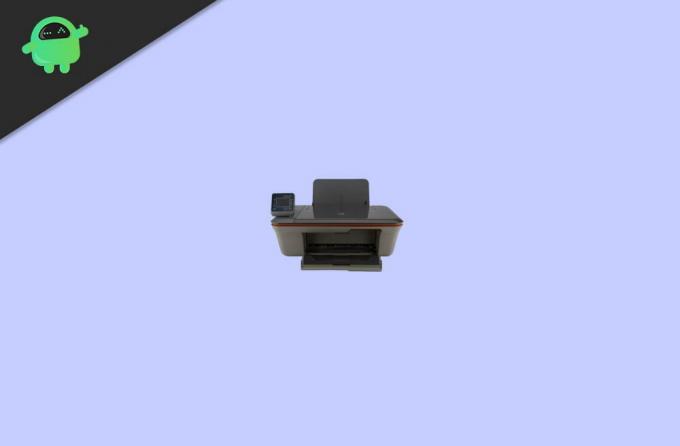
Огласи
Преглед садржаја
-
1 Преузмите управљачки програм ХП Дескјет 3050А за Виндовс
- 1.1 Корак 1: Преузмите управљачки програм
- 1.2 Корак 2: Инсталирајте пакет управљачких програма
- 1.3 Ручно инсталирајте штампач
- 2 Закључак
Преузмите управљачки програм ХП Дескјет 3050А за Виндовс
ХП штампачи се испоручују са уграђеним ЦД-ом са управљачким програмима. Ако сте га изгубили или не можете да му приступите, можете преузети управљачке програме и инсталирати их на рачунар путем Интернета. Ево како:
Корак 1: Преузмите управљачки програм
Први корак у инсталирању управљачких програма за ХП Дескјет штампач је преузимање исправне верзије софтвера управљачког програма за Виндовс рачунар. Дакле, можете преузети управљачке програме за овај штампач директно са званичне веб странице. Да бисте инсталирали, следите ове кораке.
- Идите на страницу за преузимање за ХП Дескјет 3050А кликом овде.
- Сада под откривеним оперативним системом кликните на Селецт а дифферент ОС.
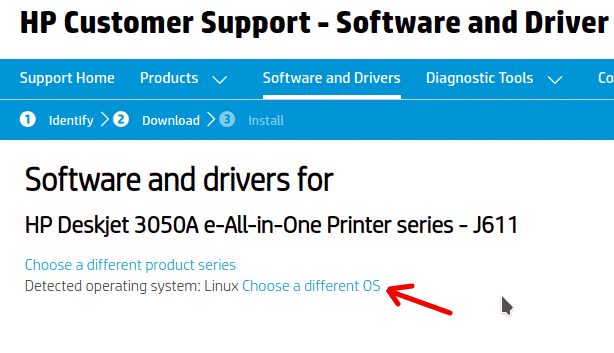
- Изаберите Виндовс са леве листе и изаберите Виндовс 10 32-битни или 64-битни на основу вашег система.
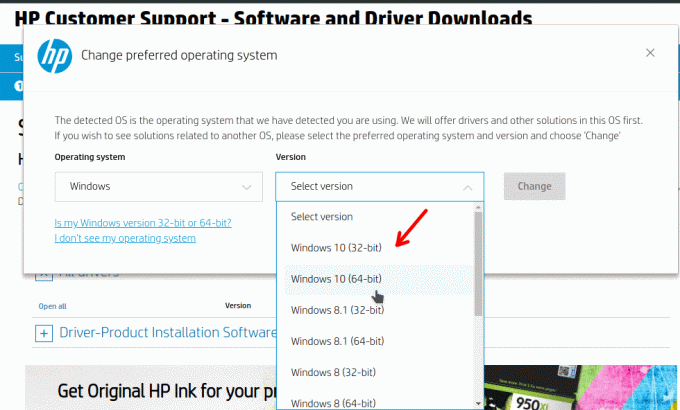
- Да бисте знали коју верзију користите, кликните десним тастером миша на Овај рачунар и изаберите Својства. У својствима система пронаћи ћете информације попут „64-битни оперативни систем или 32-битни оперативни систем“.
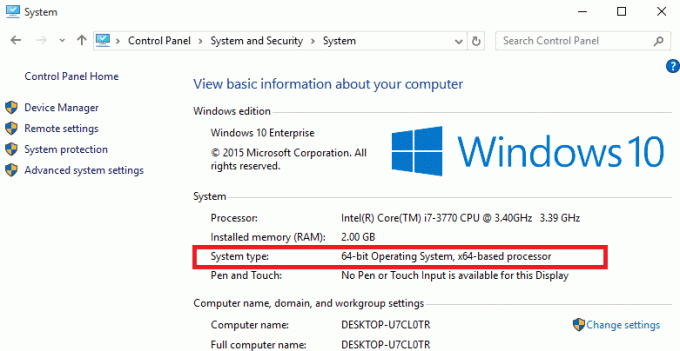
- Када је изабран, пређите на одељак за преузимања.
- Кликните на основне управљачке програме и преузмите пакет основних управљачких програма.
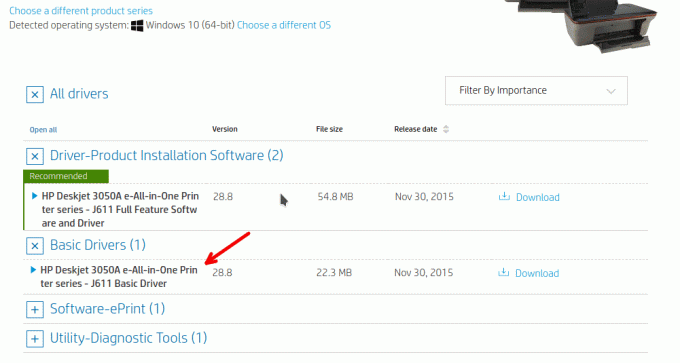
Иако желите, можете преузети целокупан инсталациони пакет за свој штампач. Ово долази са неким додатним алатима који вам омогућавају управљање штампачем. Попут провере ажурирања управљачких програма, прегледа статуса штампача итд. Али више волим само пакет возача (Басиц), јер не желим те алате. Али ако желите, можете га преузети, а корак инсталације је исти за обоје.
Корак 2: Инсталирајте пакет управљачких програма
Следећи корак након преузимања пакета управљачких програма је његова инсталација. Па да то урадим,
- Идите у директоријум Преузимања или тамо где сте преузели управљачки програм.
- Сада двапут кликните на управљачки програм који сте управо преузели.
- Кликните на Слажем се и следите упутства приказана на програму за инсталирање.
- Када софтвер затражи да повежете штампач, повежите га.
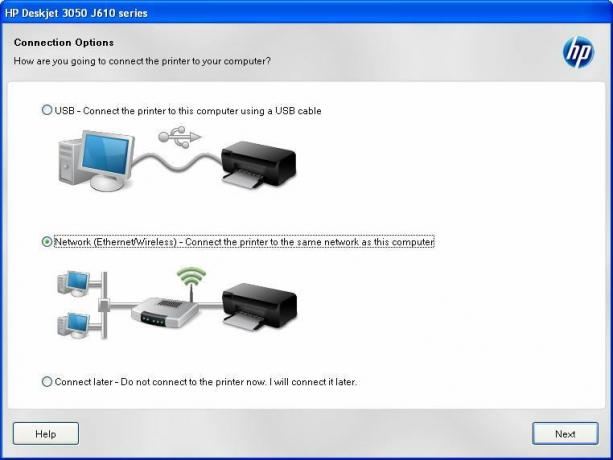
На крају ће бити инсталиран управљачки програм за ваш ХП Дескјет 3050А штампач и можете почети да користите штампач.
Огласи
Ручно инсталирајте штампач
Ако из неког разлога нисте успели да повежете штампач током инсталације управљачких програма или сте прескочили тај спој вашег дела штампача, онда не брините. Можете ручно инсталирати штампач под претпоставком да су управљачки програми већ инсталирани.
- притисните Виндовс кључ и Р. тастер истовремено.
- Укуцај Контролни штампачи и притисните Ентер.
- У горњем делу кликните на додај штампач.

- У искачућем прозору требало би да видите штампач ако сте га повезали.

- Кликните на њу и инсталација треба да почне нормално.
По завршетку инсталације, Виндовс ће затражити да кликнете на „Одштампајте пробну страницу“ да бисте проверили да ли све функционише.
Закључак
Као што видите, преузимање и инсталирање управљачких програма за ваш ХП Дескјет 3050А штампач је врло једноставно. Добра ствар је што овај штампач тренутно подржава, што значи да су управљачки програми доступни за преузимање директно са званичне веб странице. Међутим, морате бити опрезни јер на крају можете преузети злонамерни софтвер када покушавате да преузмете управљачке програме за штампаче. Зато се увек држите званичне странице да бисте избегли такве проблеме.
Избор уредника:
- Како инсталирати званични ТВРП Рецовери на ХП ТоуцхПад и искористити га
- Поправка: Грешка ХП Принтер Дривер 1603 у оперативном систему Виндовс 10
- Преузмите и инсталирајте управљачки програм Интел ХД Грапхицс 4400
- Шта је Хкцмд модул у покретању? Да ли је сигурно уклонити?
- Преузмите управљачке програме за непознате уређаје у Управљачу уређајима

![Преузмите ЈОдин3 за Мац: Один за мацОС [Мац ПЦ и Мацбоок]](/f/fc4f713500914bcf93de3e636dab767b.jpg?width=288&height=384)

![Преузми МИУИ 10.2.10.0 Еуропе Стабле РОМ за Редми Го [В10.2.10.0.ОЦЛЕУКСМ]](/f/d07e86e98db75bc6bd9eb0da73ba98f3.jpg?width=288&height=384)